Macで頻繁に表示されるメッセージ "Enter the Apple ID password for..." は、通常の作業を妨げるとイライラすることがあります。 閉じても再度表示されることもしばしばあります。
このプロンプトは通常、iCloud、App Store、またはiTunesなどのAppleサービスの認証の問題に起因して発生します。 この問題を解決し、Macの機能にシームレスにアクセスできる方法はいくつかあります。
このMacでApple IDを使用することなく、どこでも音楽にサインインしました。 この通知を何度もオフにしましたが、それでもポップアップ表示されます。 どうすれば停止できるか知っている方いますか? -reddit.com
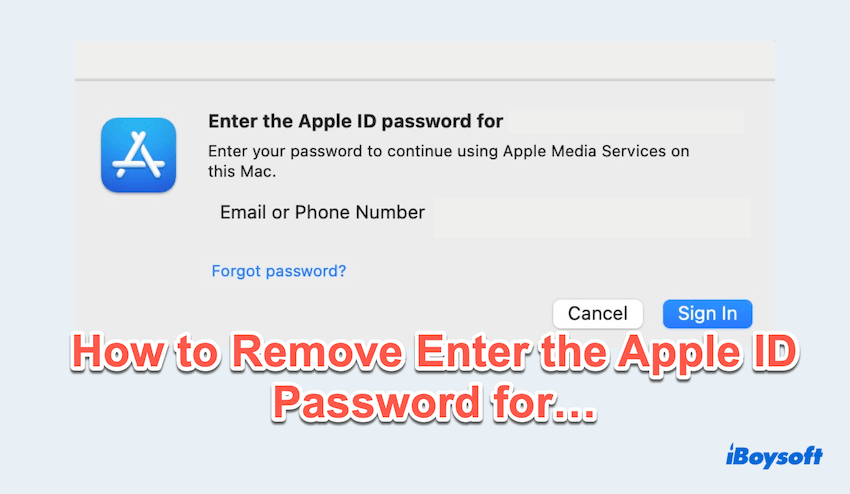
メッセージ"Enter the Apple ID password for"の消し方
メッセージは常に "このMacでApple Media Servicesを継続して使用するにはパスワードを入力してください" と詳細に記載されており、ここでは試してみることができます。
修正1: 正しいパスワードを複数回入力
時々、最も簡単な解決策は直接パスワードを入力することです。
- 要求されたときに正しいApple IDパスワードを再入力してください。
- メッセージが続く場合は、パスワードをもう一度入力してみてください。
修正2: Apple IDの安全性を確認
Apple IDが危険にさらされていないことを確認してください。 多くの不慣れなデバイスでApple IDでサインインしている可能性が高いか、以前にApple IDを貸し出したかもしれません。
- account.apple.comにアクセスしてログインします。
- アカウントセキュリティの下に異常なアクティビティや認識されないデバイスをチェックしてください。
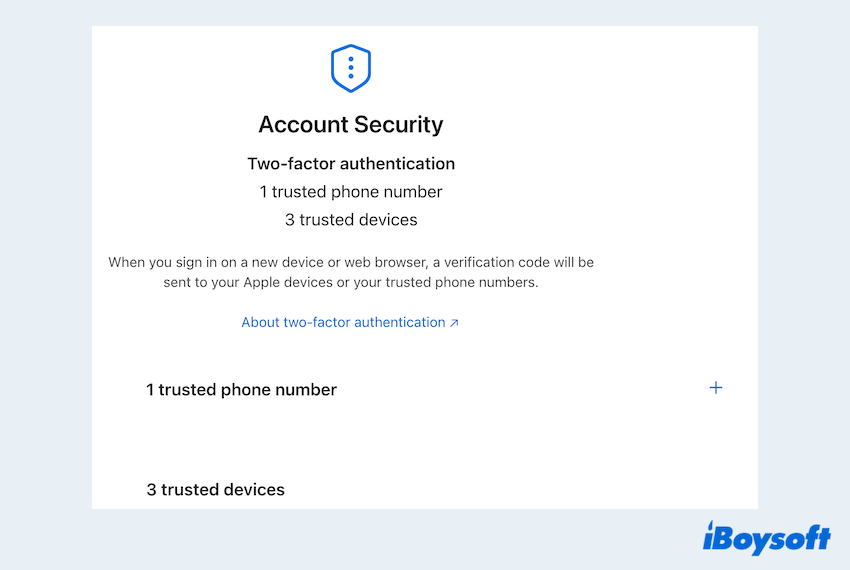
- 不要なデバイスをクリックして、ページをスクロールしてアカウントから削除をクリックします。
修正3: Apple IDパスワードをリセット
安全でないと感じる場合や不正アクセスを疑う場合は、Apple IDパスワードをリセットして、Apple Media Servicesログインポップアップが繰り返し表示される問題を修正できます。
- iforgot.apple.comを訪れ、パスワードをリセットをクリックします。
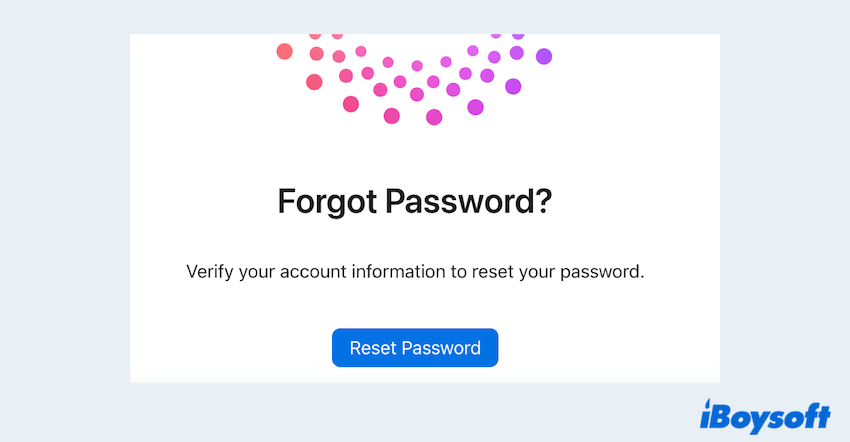
- 新しいパスワードを作成するための手順に従ってください。
- 更新された認証情報でMacに再ログインします。
修正4: Apple IDからログアウトして再ログイン
ログアウトして再ログインすると、認証プロセスがリセットされる場合があります。
- Appleメニュー>システム設定>Apple ID。
- スクロールしてサインアウトを選択し、プロンプトに従ってください。
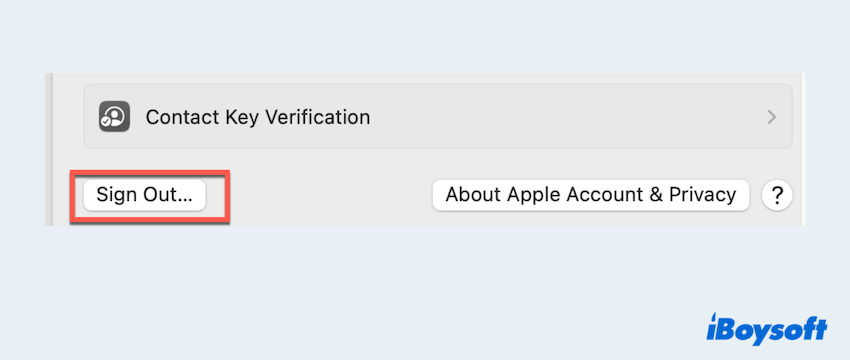
- Macを再起動して、Apple IDで再サインインしてください。
修正5:インターネット接続を確認する
安定したインターネット接続は、Appleメディアサービスが正常に動作するために必要です。そうでないと、問題が発生しますアップルIDパスワードを入力してください。..
- ブラウザを開いてウェブサイトを訪れて接続をテストしてください。
- 必要に応じて異なるWi-Fiネットワークに切り替えるか、ルーターを再起動してください。
修正6:支払い情報を確認する
無効または古い支払い方法は、繰り返しパスワードプロンプトを引き起こす可能性があります。
- Appleメニュー>システム設定>Apple ID>支払い&配送。
- 支払い詳細を確認し、必要に応じて更新してください。
修正7:macOSを更新する
古いソフトウェアは、このMacでAppleメディアサービスを続行するにはパスワードを入力してくださいといったメッセージに互換性の問題を引き起こす可能性があります。
- Appleメニュー>システム設定>一般>ソフトウェア更新。
- 利用可能なmacOSのアップデートをインストールして、Macを再起動してください。
修正8:Appleメディアサービスキャッシュをクリアする
破損したキャッシュファイルは、繰り返しプロンプトを引き起こす可能性があります。
- Finder>移動>フォルダに移動。
- ~/Library/Preferencesと入力してエンターキーを押してください。
- com.apple.iTunesやcom.apple.AppStoreなどのファイルを見つけ、バックアップしてから削除してください。
- Macを再起動して、サービスを再テストしてください。
Macで表示される"Apple IDのパスワードを入力してください..."メッセージは、通常、認証またはシステムのグリッチが原因です。これらのトラブルシューティング手順に従うことで、問題を解決し、Appleメディアサービスのスムーズな動作を確保できます。
問題が解決しない場合は、追加のサポートのために遠慮なくAppleサポートに連絡してください。
このガイドが役立つかどうかをお知らせください。同じ問題に直面している他の人と共有しても構いません!